Adobe InCopy CC este un program de prelucrare a textului puternic, care ajută redactorii și designerii să colaboreze eficient. Una dintre cele mai importante funcții ale InCopy sunt diferitele vederi, care îți permit să vezi documentele din diverse perspective. În acest tutorial îți voi explica diferențele dintre vederile „Aspect“, „Secție de text“, „Steag de imprimare” și „Mod previzualizare”. De asemenea, voi aborda instrumentele importante care îți fac munca mai ușoară. Hai să începem!
Concluzii cheie
- InCopy oferă mai multe vederi care furnizează diferite informații și ajutoare.
- Modul previzualizare arată cum va arăta documentul atunci când este tipărit.
- Linii și grilele pot fi activate sau dezactivate pentru a optimiza vederea.
- Este util să ai mai multe ferestre deschise simultan pentru a-ți susține editarea.
Diversele vederi în Adobe InCopy
Vedere aspect și funcțiunile sale
Vederea aspect în Adobe InCopy este una dintre cele mai importante vederi, deoarece îți oferă o reprezentare detaliată a textului și elementelor vizuale. Aici vezi unde se află cadrele tale de text și ce linii de ajutor sunt plasate în fundal. Pentru o mai bună înțelegere, poți schimba modul. Găsești acest comutator în partea de sus a barei de instrumente.
Acum să vedem un captură de ecran a vederii aspect:
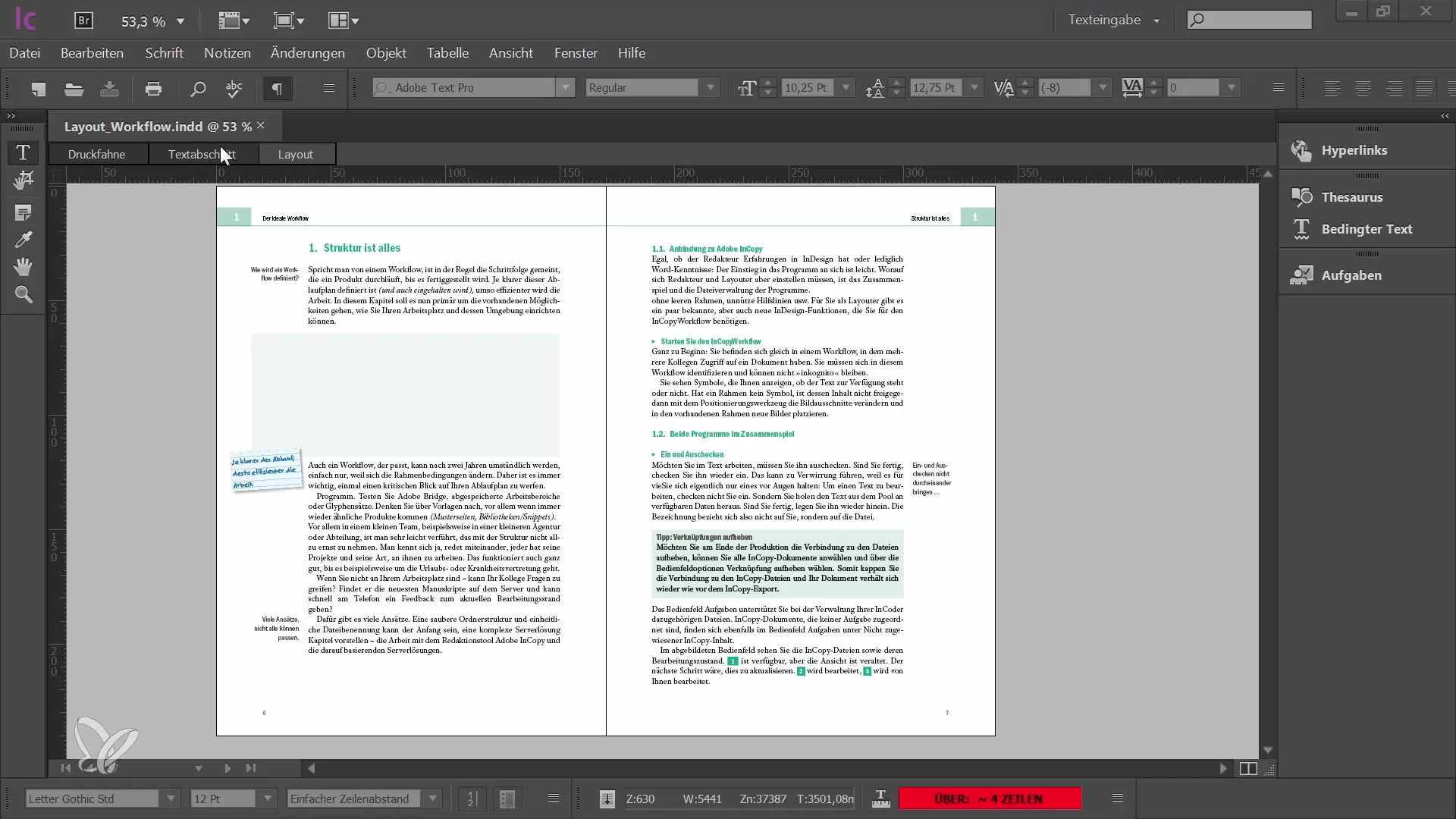
În vederea aspect vei recunoaște și caracterele ascunse care te pot ajuta în scris și formatare. Această simbolistică este crucială pentru a înțelege structura documentului și eventual pentru a face ajustări. Asigură-te că ai activat caracterele ascunse pentru a valorifica pe deplin potențialul vederii aspect.
Aici urmează captura de ecran care arată caracterele ascunse în vederea aspect:
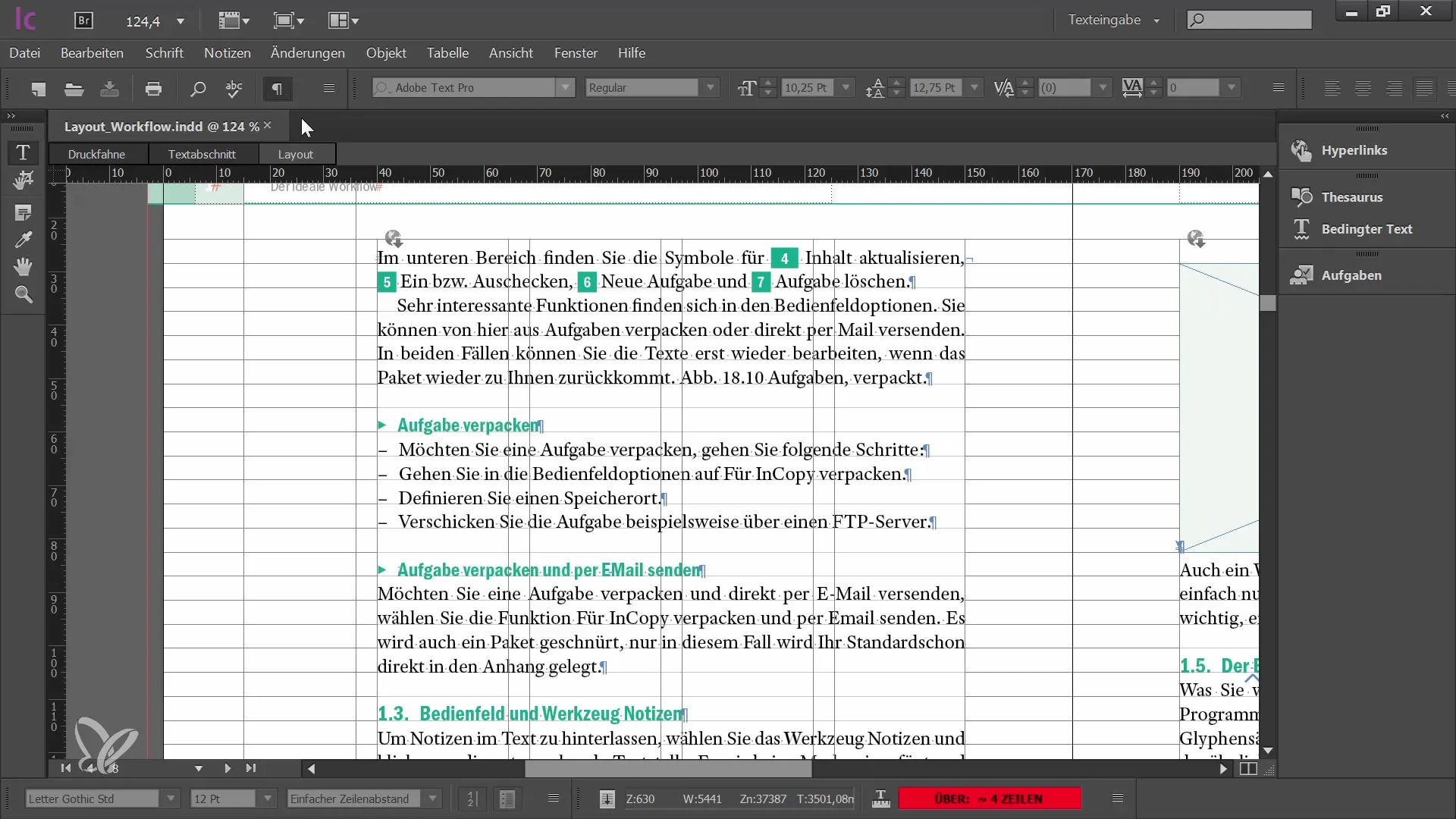
Vedere previzualizare – Documentul în format de imprimare
Modul previzualizare este foarte util atunci când vrei să vezi cum va arăta documentul tău când va fi tipărit. În această vedere toate elementele enervante sunt ascunse, astfel încât să te poți concentra complet pe designul textului. Modul previzualizare te ajută să te asiguri că totul arată pe hârtie așa cum îți imaginezi.
Aici este o captură de ecran care arată modul previzualizare:
Schimbări între vederi
Este important să alternezi regulat între vederea aspect și modul previzualizare în timpul editării. Veți obține cele mai bune rezultate deoarece ai atât detaliile cât și rezultatul final sub control. În plus, vederea normală oferă multe opțiuni de ajustare. Poți, de exemplu, să activezi sau dezactivezi linii de ajutor sau grila de bază pentru a-ți ajusta vederea conform nevoilor tale.
Aici este captura de ecran care arată cum poți ajusta grila de bază:
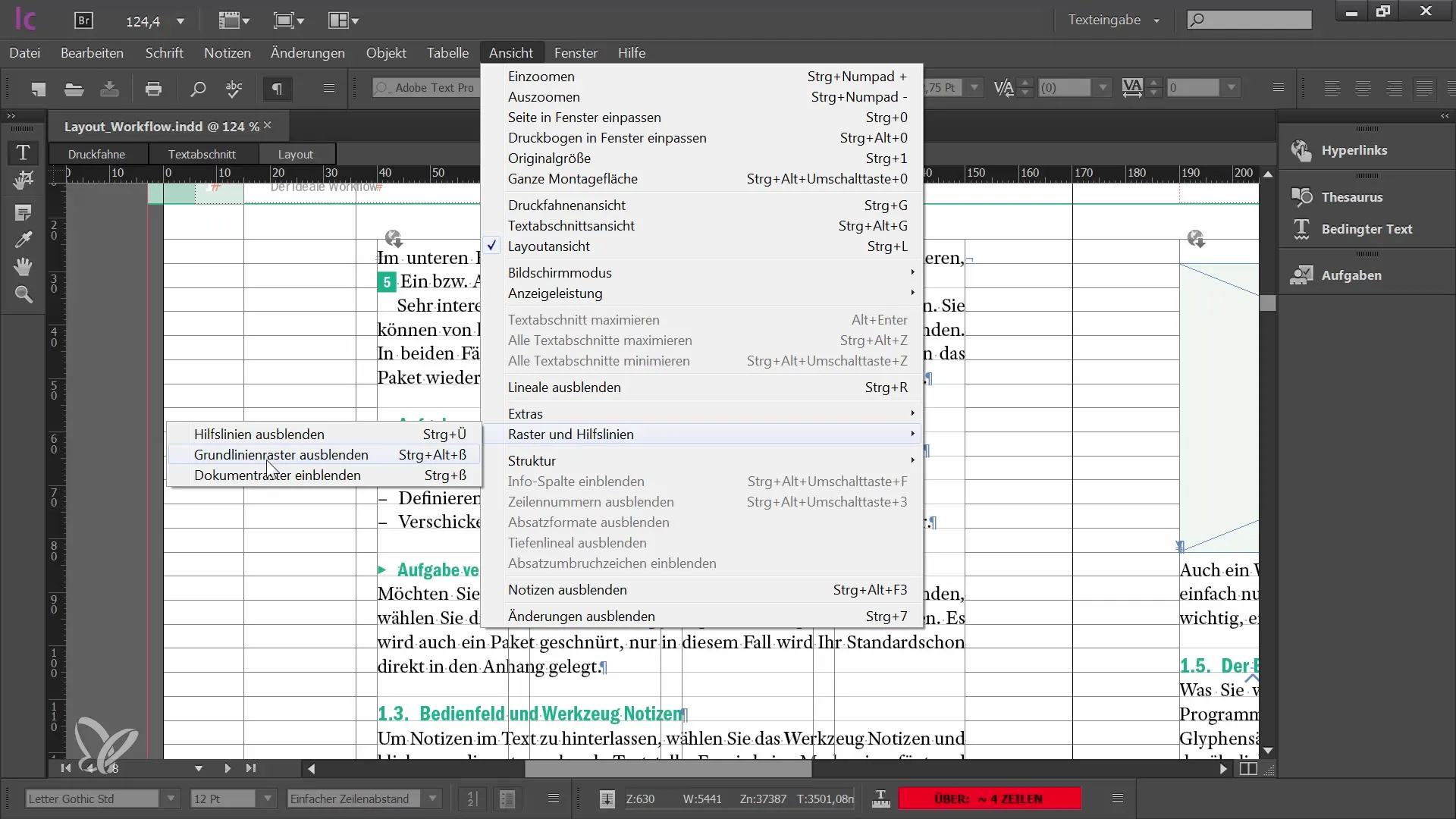
Utilizarea grilei și liniilor de ajutor
Dacă observi că anumite setări îți lipsesc în modul previzualizare, le poți găsi sub "Vedere > Grilă și Linii de ajutor". De asemenea, caracterele ascunse pot fi ajustate aici. Le poți personaliza fie prin meniul extins de sus, fie prin opțiunile fontului. Aceste ajustări sunt utile pentru a-ți edita textele în mod precis și a te asigura că acestea sunt bine structurate.
Aici este captura de ecran pentru ajustarea liniilor de ajutor și a grilei:
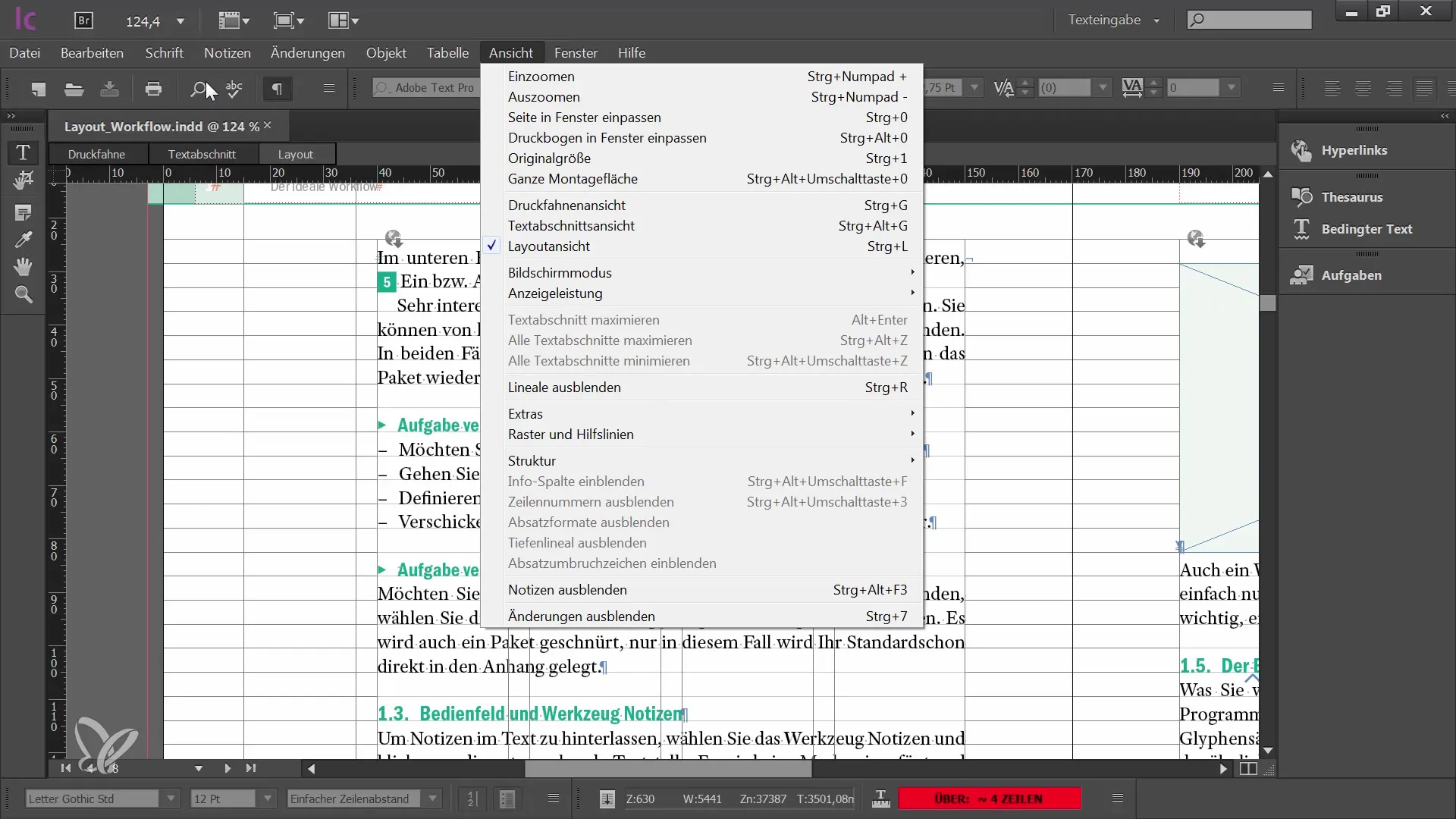
Beneficiile folosirii vederilor alăturate
Câteodată este util să vezi diferite vederi alăturate. Poți afișa simultan atât vederea aspect cât și secțiunea de text. Pentru aceasta trebuie să deschizi o nouă fereastră și să o împarți. Poți, de exemplu, să afișezi vederea aspect în partea stângă și secțiunea de text în partea dreaptă. Aceasta este deosebit de benefică pentru a acorda atenție punctelor de design în timpul editării conținutului.
Aici este o captură de ecran care arată vederea aspect și secțiunea de text alăturate:
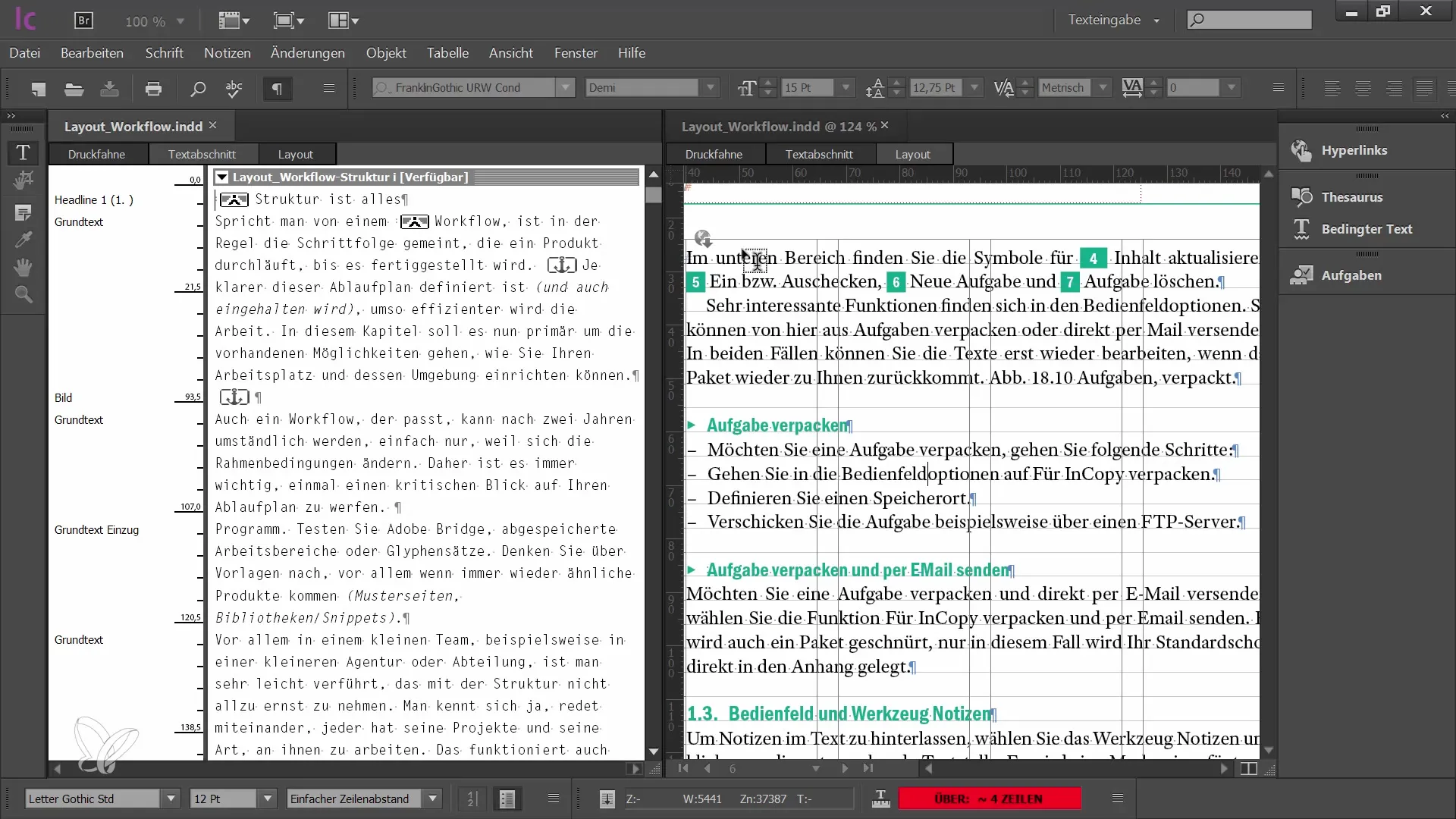
Eficiență în procesare
Navigând între diferitele vederi, poți descoperi care vedere îți ajută cel mai mult în editarea conținutului tău. Alegerea vederii potrivite poate contribui masiv la eficiența și calitatea muncii tale. Folosește opțiunile de personalizare pentru a-ți optimiza modul de lucru și pentru a obține rezultatele dorite.
Aici este captura de ecran care arată interfața utilizatorului pentru modul de lucru:
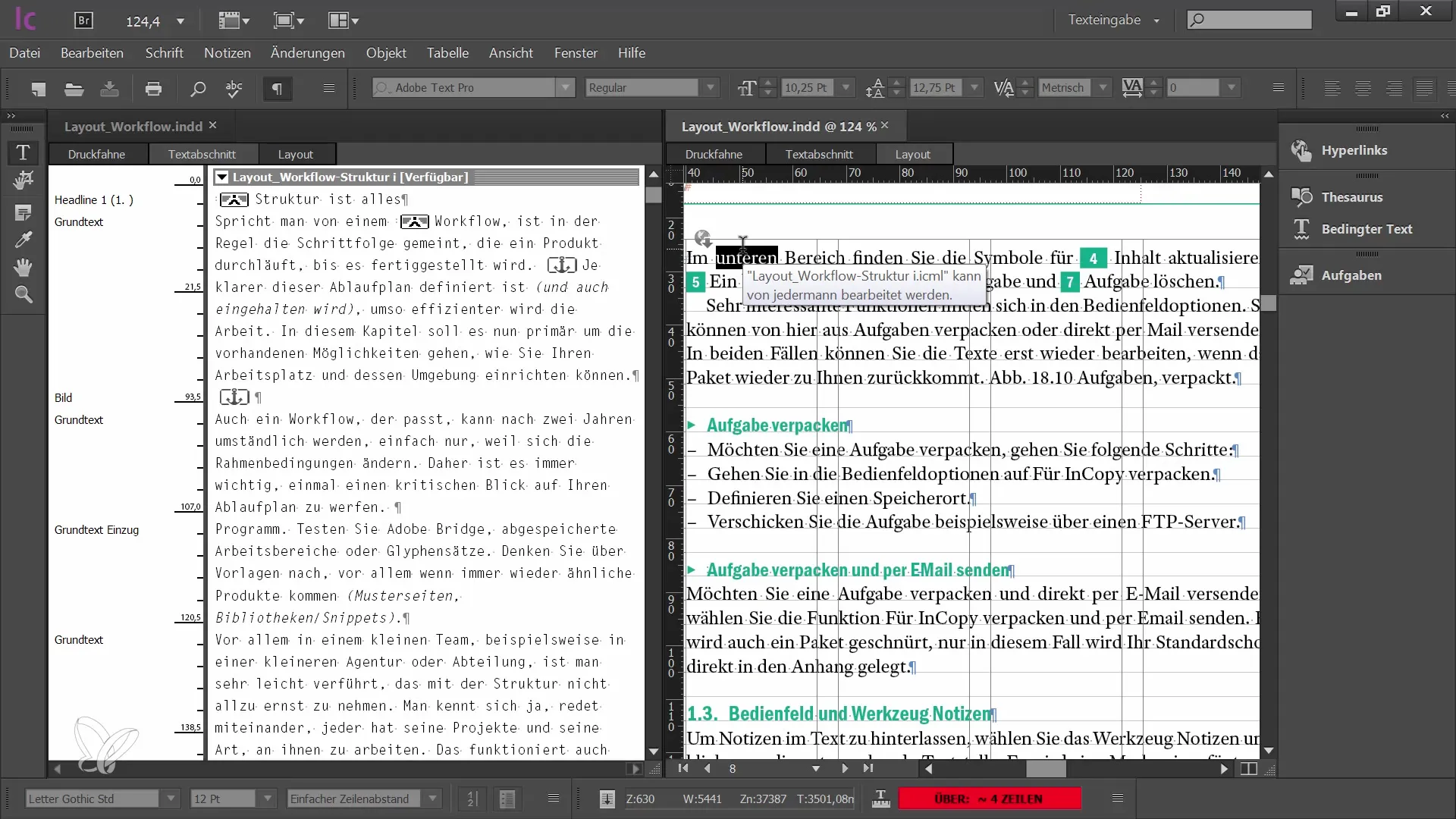
Rezumat
În această ghidare, ai cunoscut diferitele vederi din Adobe InCopy CC și ai aflat cum să le utilizezi eficient pentru a-ți îmbunătăți procesul de lucru. Poți să comuți între vederea de layout și modul de previzualizare, să activezi sau dezactivezi grila și liniile de ajutor sau să afișezi vederile unul lângă altul pentru a obține rezultate mai bune.
Întrebări frecvente
Care este diferența dintre vederea de layout și vederea de previzualizare?Vederea de layout afișează elemente detaliate precum cadre de text și linii de ajutor, în timp ce vederea de previzualizare arată documentul așa cum va fi tipărit.
Cum pot activa caracterele ascunse?Caracterele ascunse pot fi activate prin meniul extins sau sub "Text".
Pot să pun vederile unul lângă altul?Da, poți deschide o fereastră nouă și să afișezi layout-ul și secțiunea de text unul lângă altul.
Unde găsesc opțiunile pentru grilă și liniile de ajutor?Aceste opțiuni se găsesc sub "Vedere > Grilă și liniile de ajutor".
De ce sunt importante diferitele vederi?Vederile te ajută să vezi și să optimizezi layout-ul și textul din diverse perspective.


